环境准备:
- win10
- docker
- gitee
- 一台服务器
安装jenkins配置环境
首先你自己的需要在电脑上搭建docker的环境,这边就不介绍docker了。
接下来就是搜索镜像,安装jenkins,直接看图吧
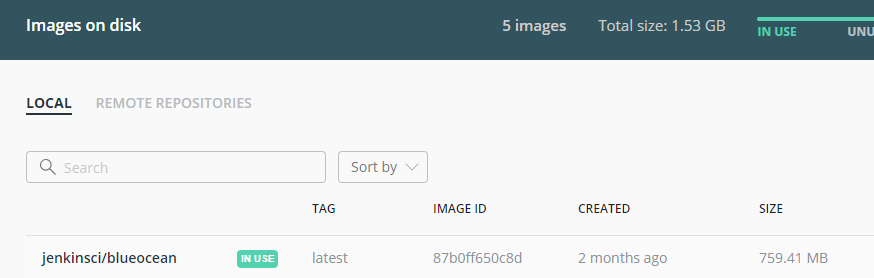
安装好后启动的时候需要指定下挂载目录,方便后续的修改和查看
docker run -u root -d -p 8080:8080 -p 50000:50000 -v F:\tmp\jenkins_data:/var/jenkins_home -v /var/run/docker.sock:/var/run/docker.sock --name jenkins-test jenkinsci/blueocean
等待一会,打开浏览器 localhost:8080就可以看到以下画面
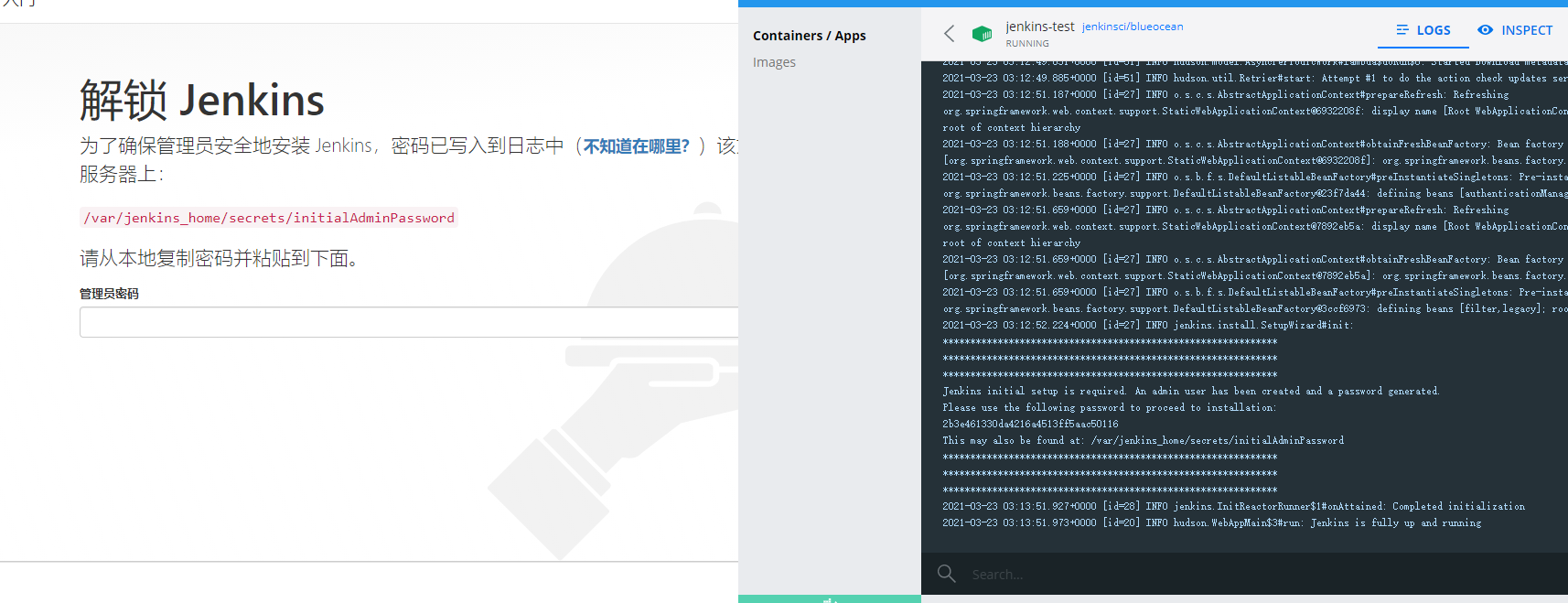
然后去我们刚刚挂载的目录下找到secrets下的初始密码:
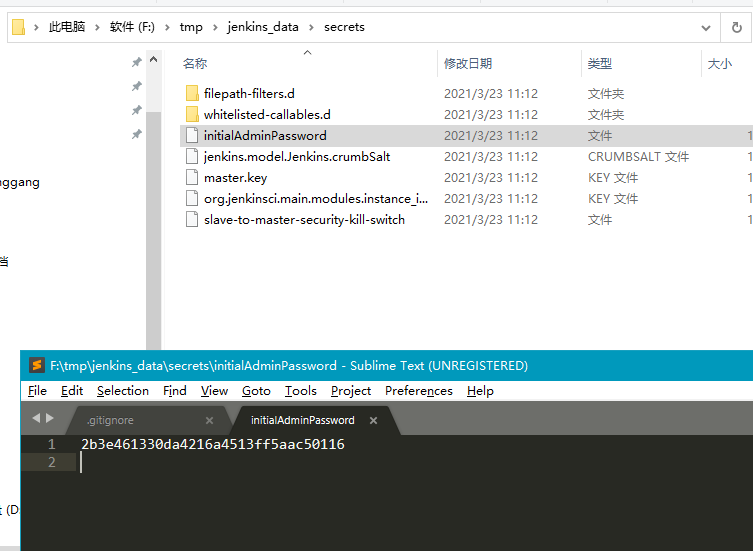
登录进去初始化一会,根据你的网络状况看是否能加载出来这个页面
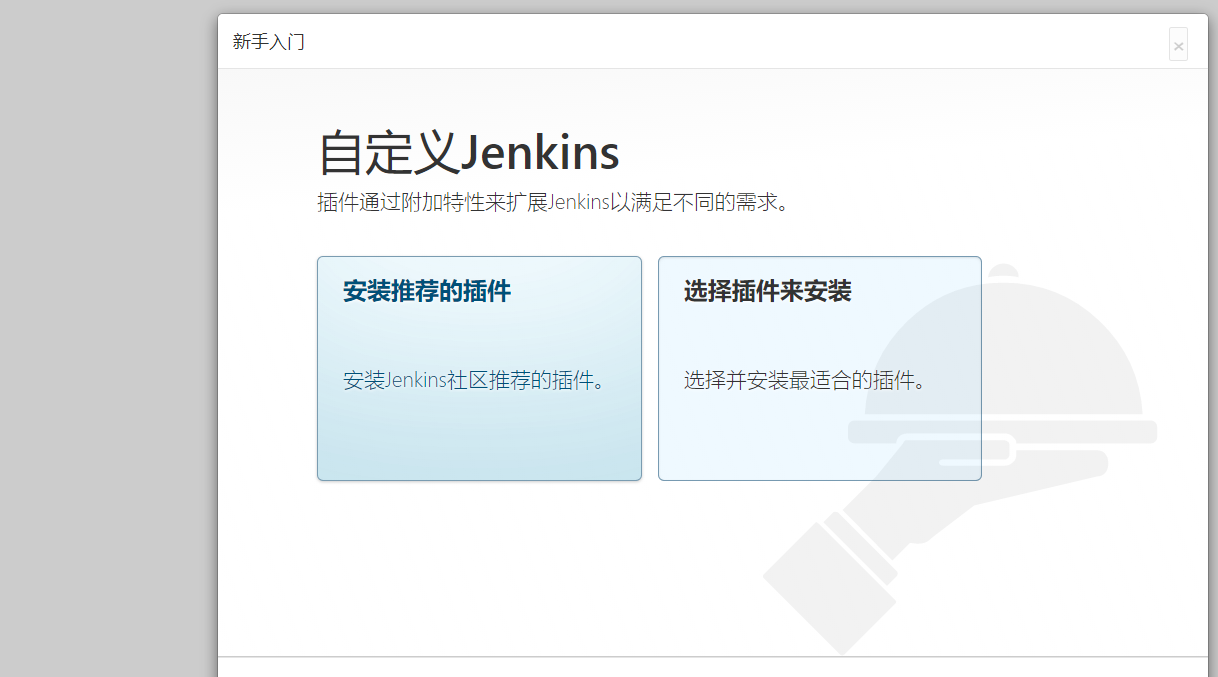
安装推荐的插件就行,要是没加载出来,就跳过等下去,手动安装插件,默认安装的插件如图所示:

安装完成就会让你创建一个账户,创建完成会点击重启,等待几分钟就好,登录进去就行。

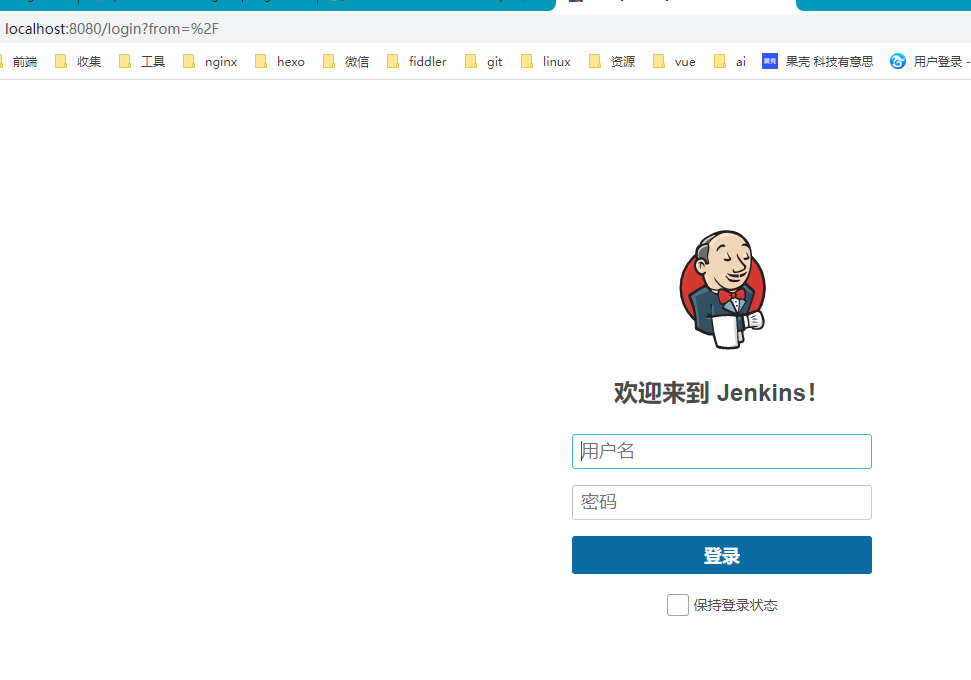
配置:
进来就先进去,系统管理->插件管理->高级
将http://updates.jenkins.io/update-center.json 改为http的,记得点击下面的立即获取,等待验证一下
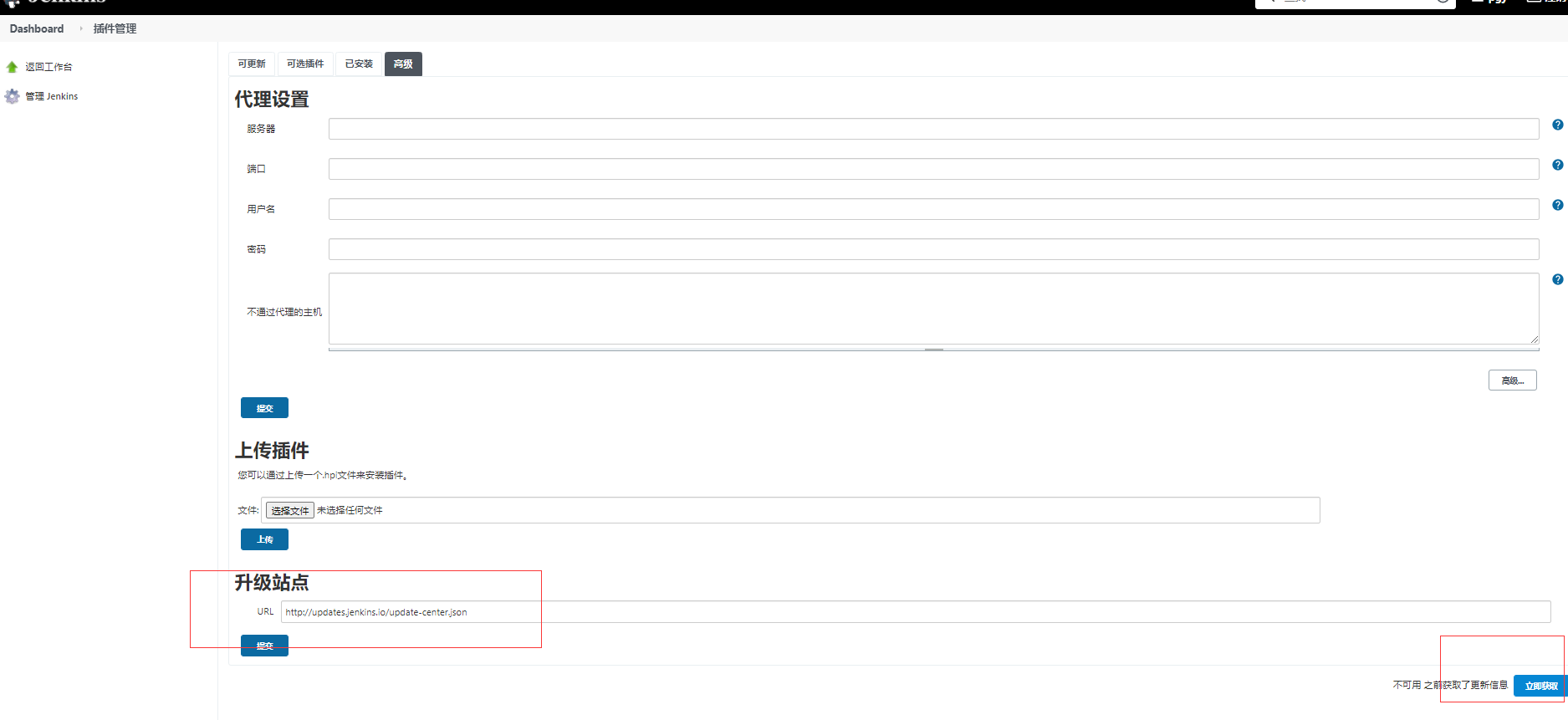
gitee插件
然后就是安装所需要的插件,这边我用的是gitee,所以需要下载gitee的,等待安装重启
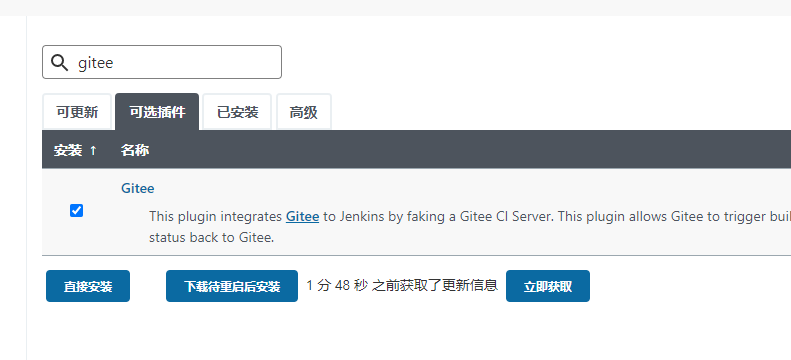
ssh插件
安装ssh插件,需要上传到服务器运行项目
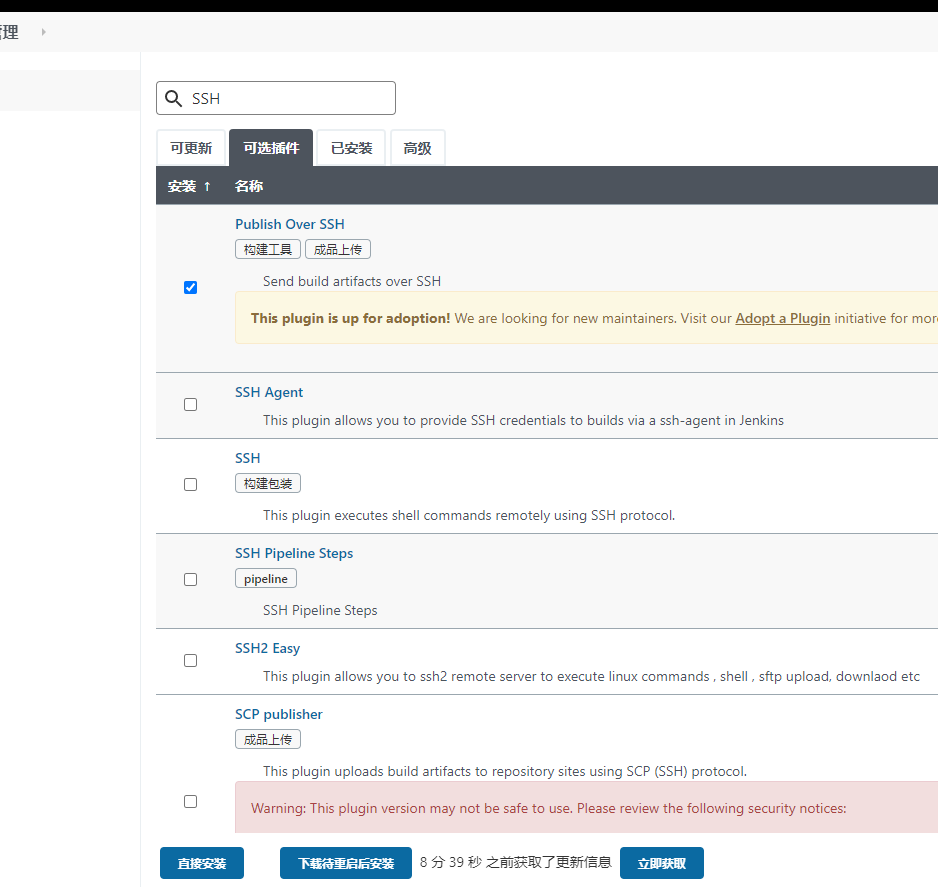
maven任务插件
安装maven任务插件
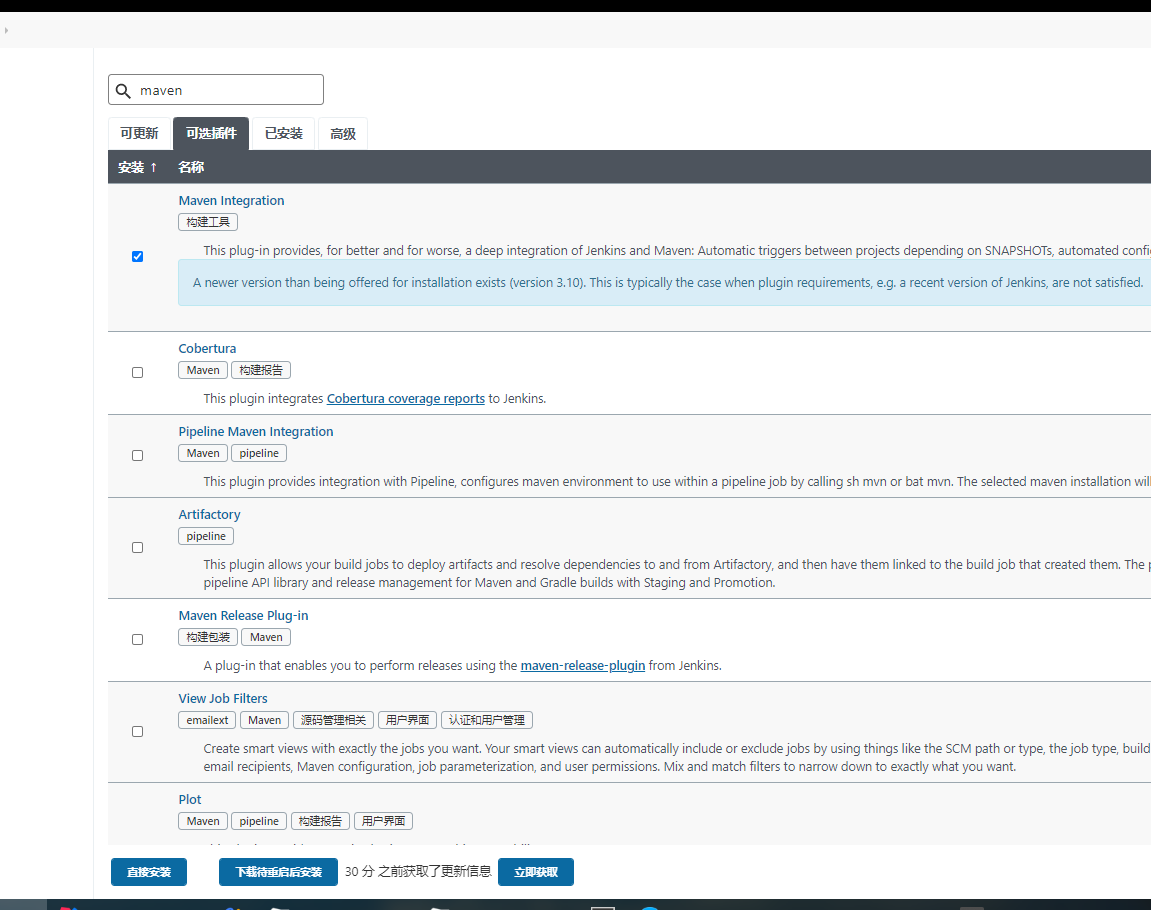
maven外部配置插件
安装maven外部配置插件
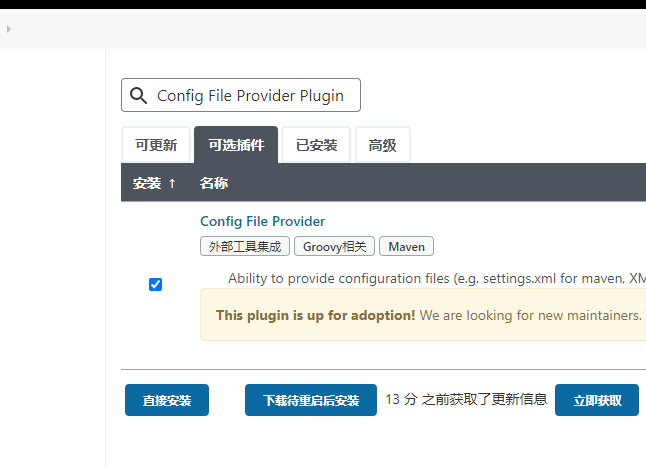
jenkins配置
maven的配置
刚刚maven的插件下好后,在系统管理中就多了managed files
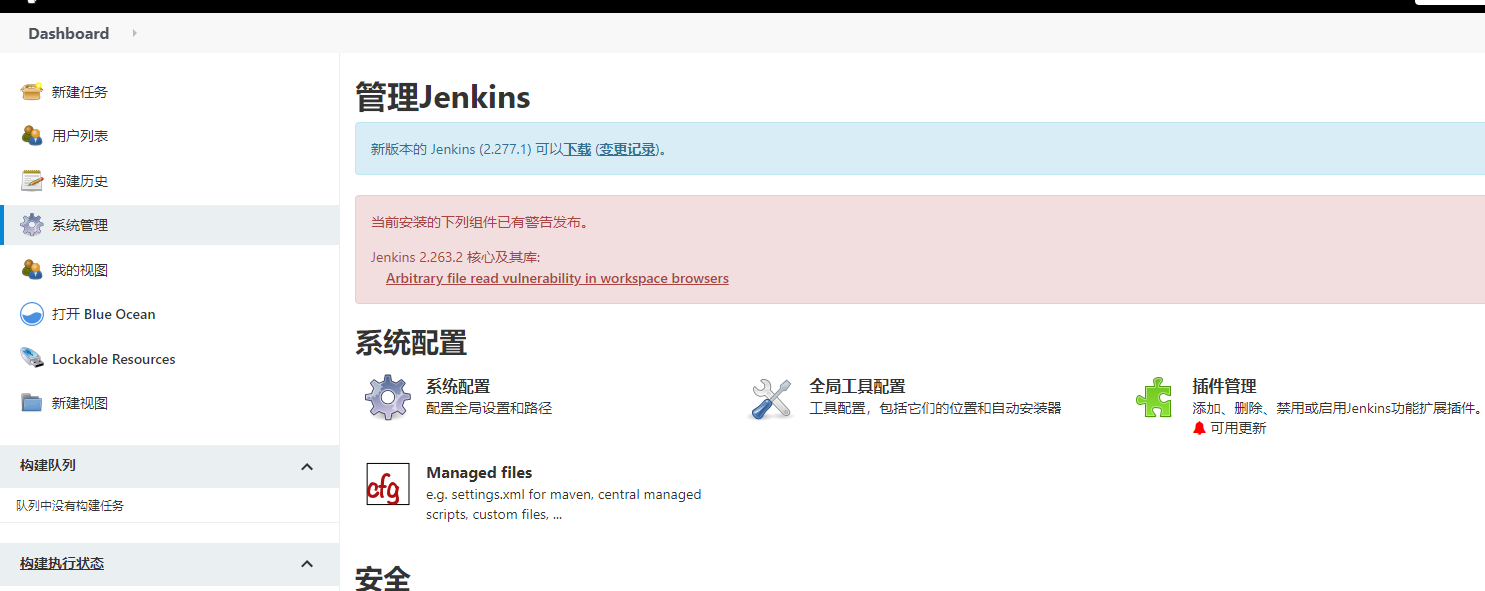
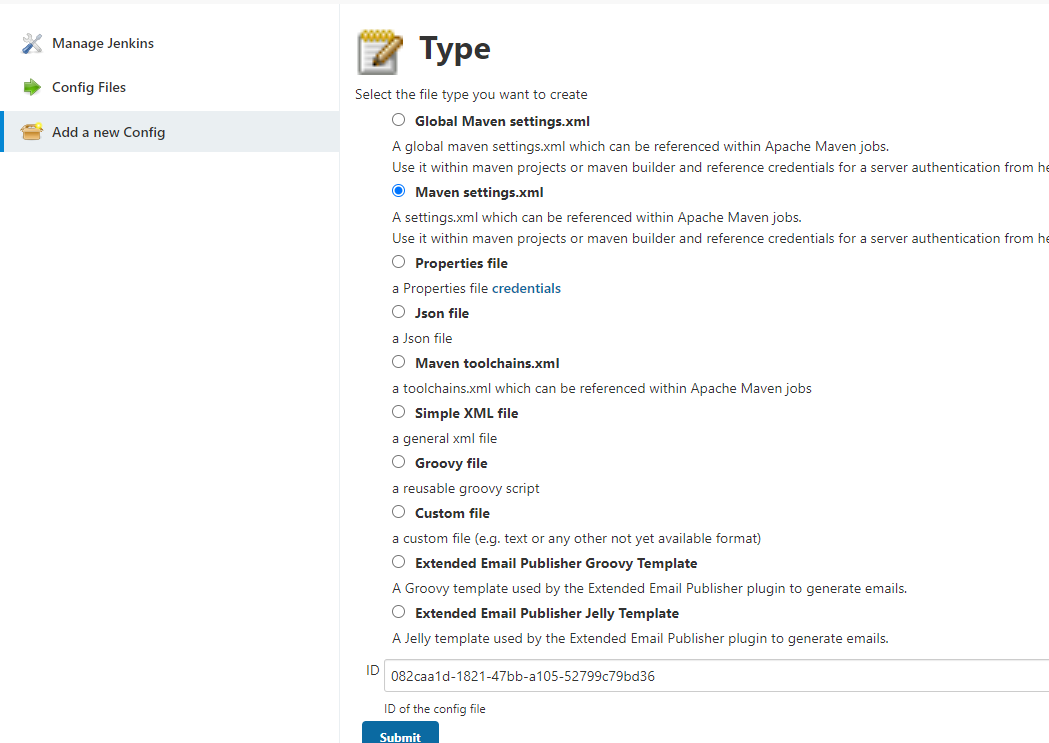
点进去后,左侧选择add 选择maven settings.xml 更改自己想要的配置就行。
全局配置
maven就选择刚刚新建的xml文件,这里的jdk,是选择的jenkins默认安装的,使用docker exec 进入jenkins的容器,使用which java
查看
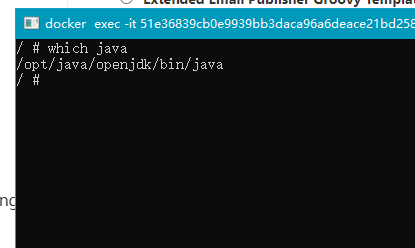

后续的git和maven我都是用的自动安装,安装完成重启jenkins
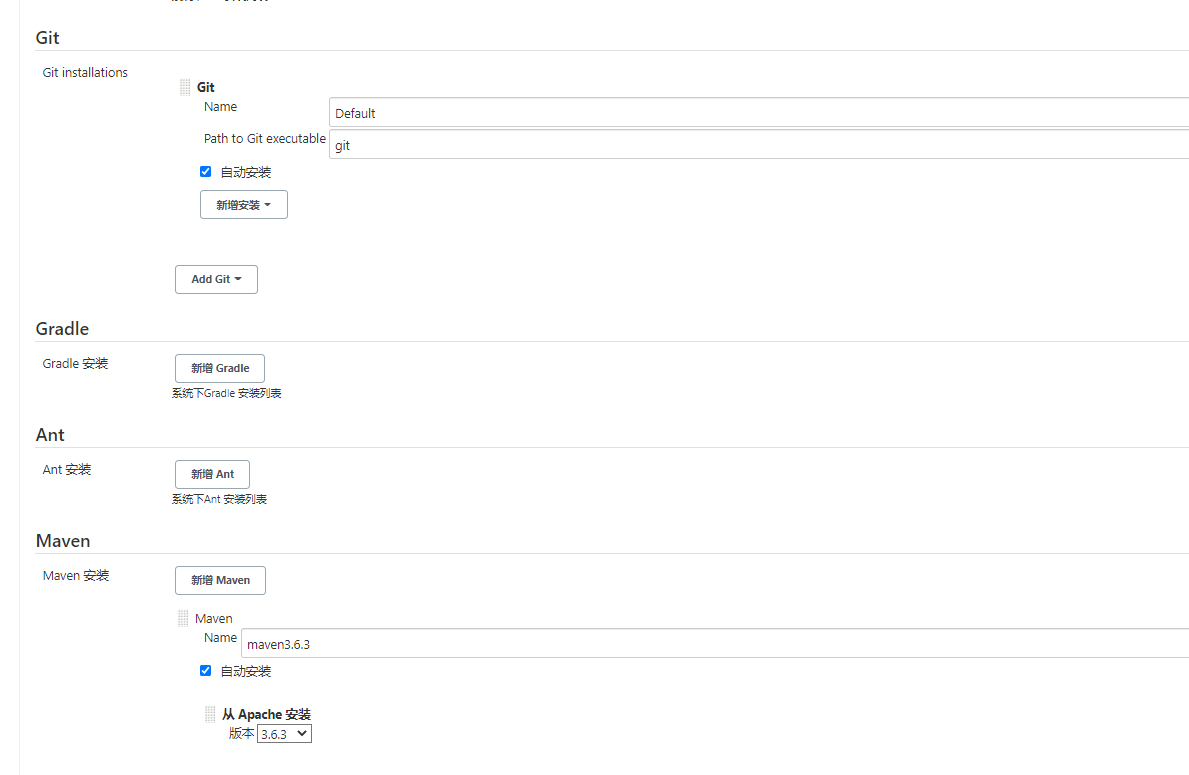
但是git的自动安装完成也要配置一次,进入jenkins容器 which git
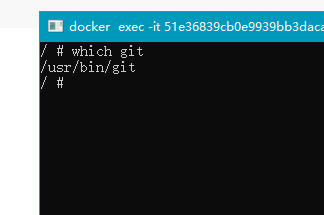
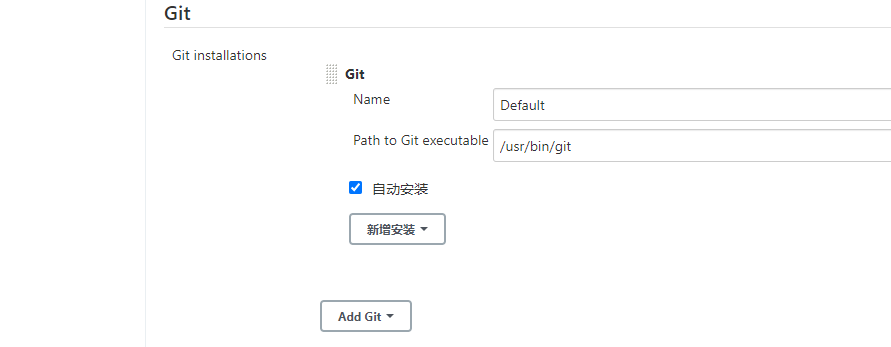
在全局设置中,需要添加一个gitee的令牌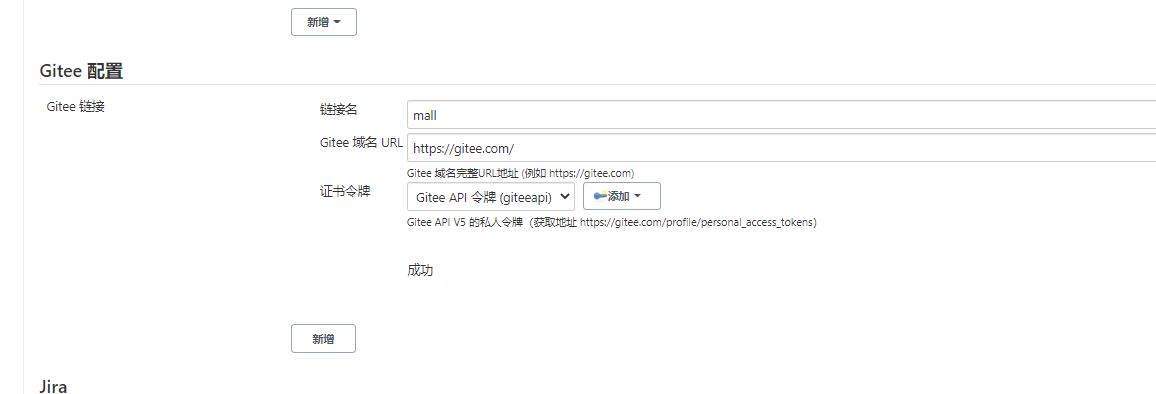

ssh上传到服务器配置 ,在全局配置里面的选项
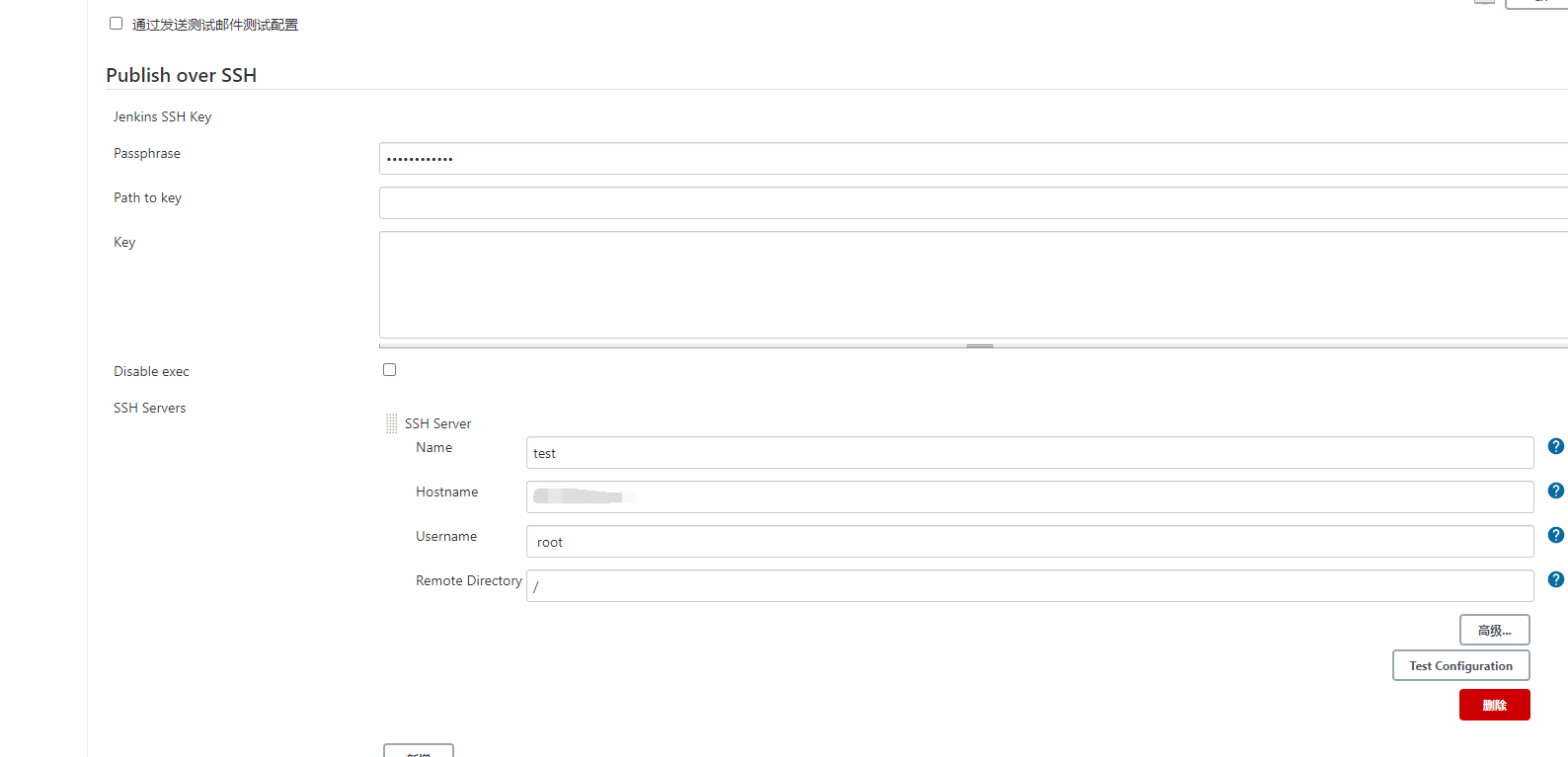
新增maven任务
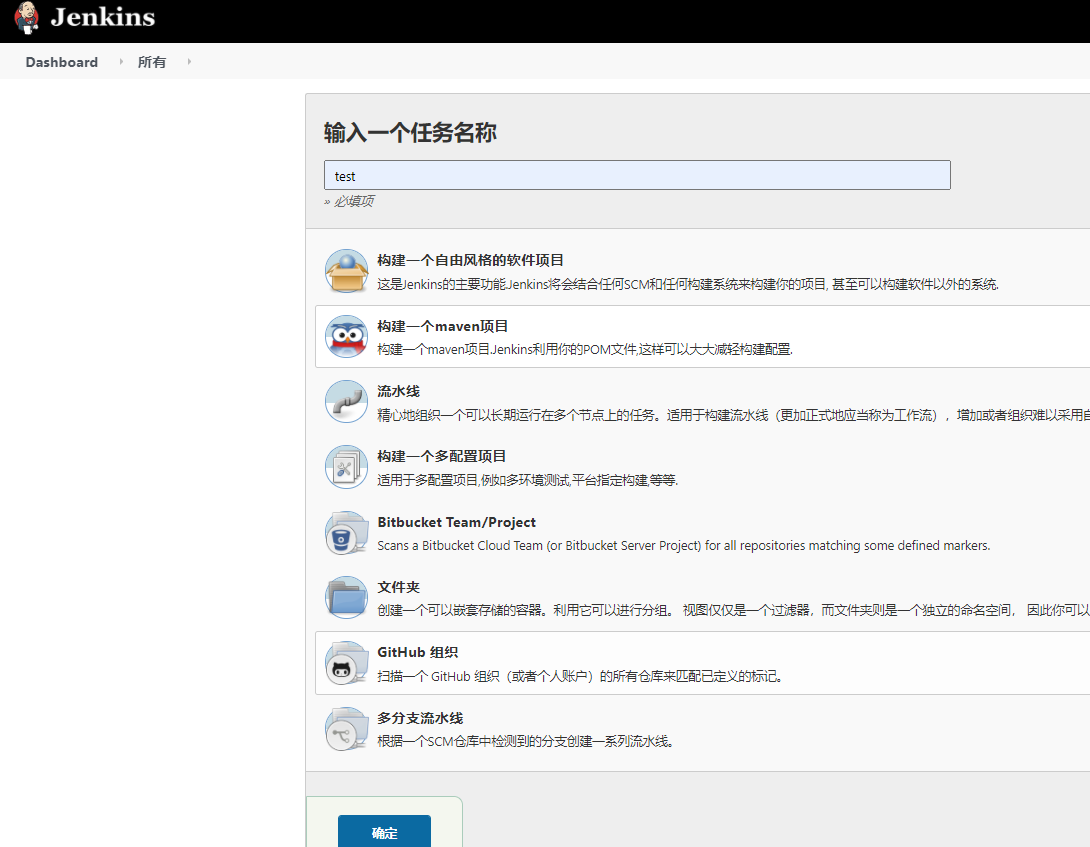
选择刚刚配置的gitee地址,配置项目地址和登录gitee的账号密码
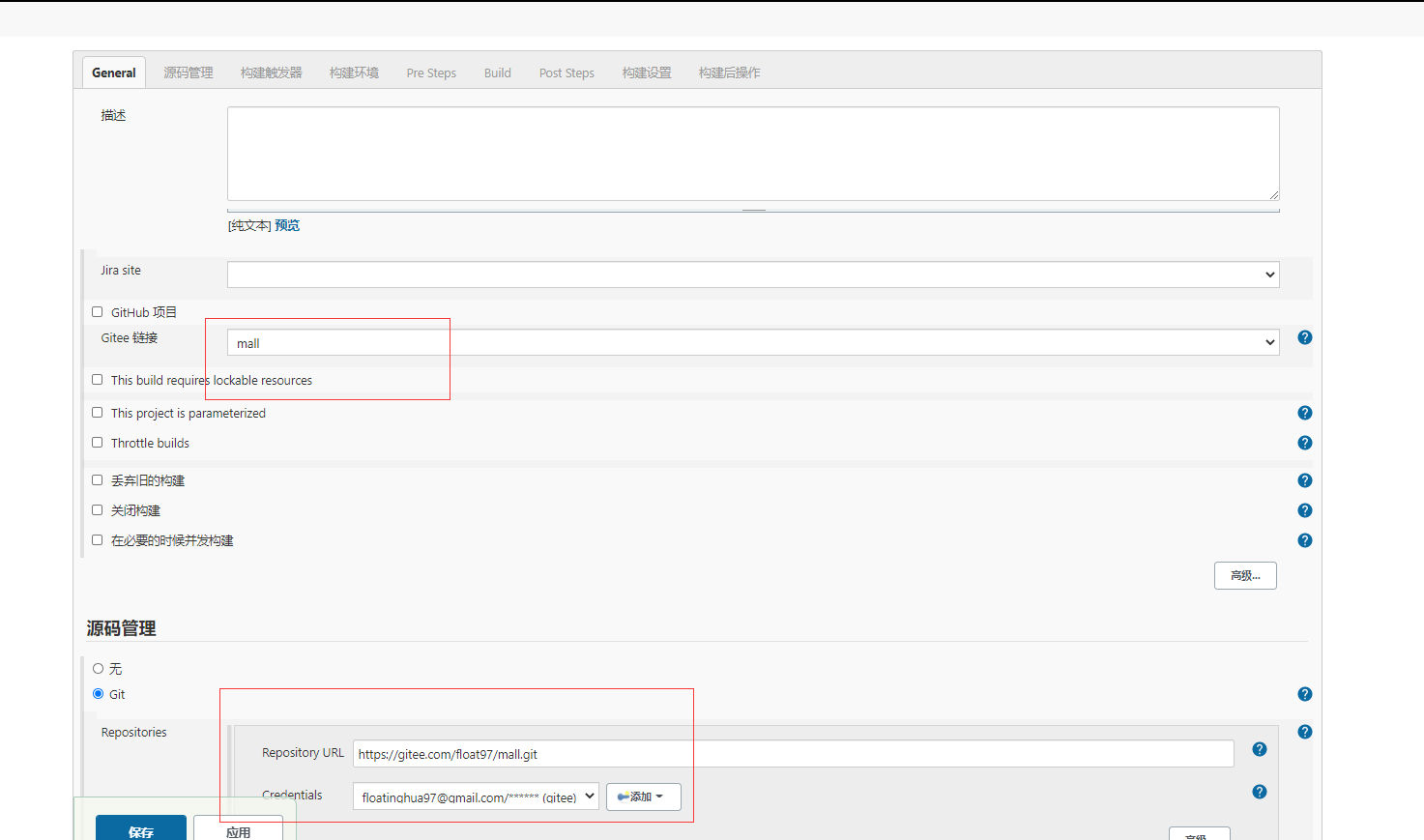
选择构建触发器
注意下面的gitee webhook填写的是localhost 但是我这边用了花生壳做了映射,所以我在gitee中的配置是外网的
花生壳的映射
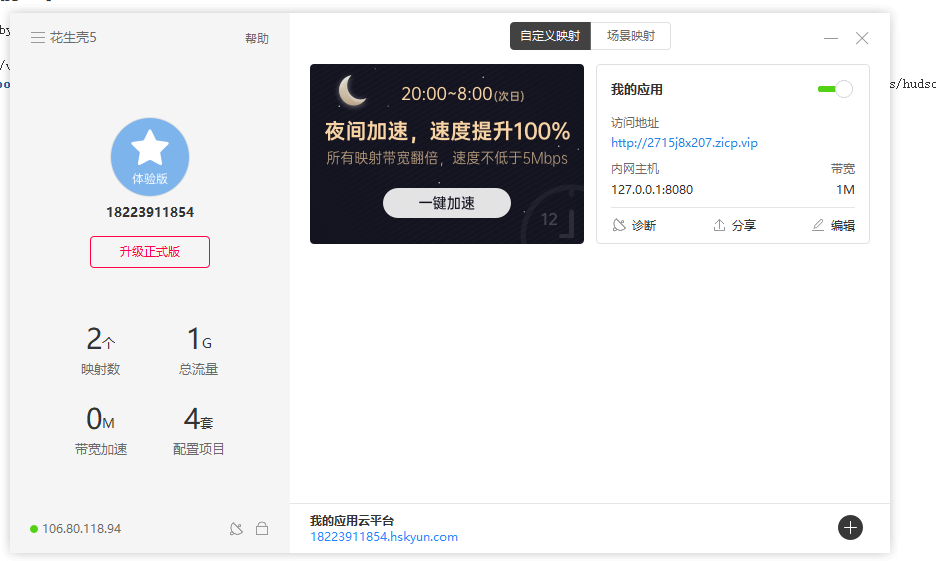
构建触发器的配置
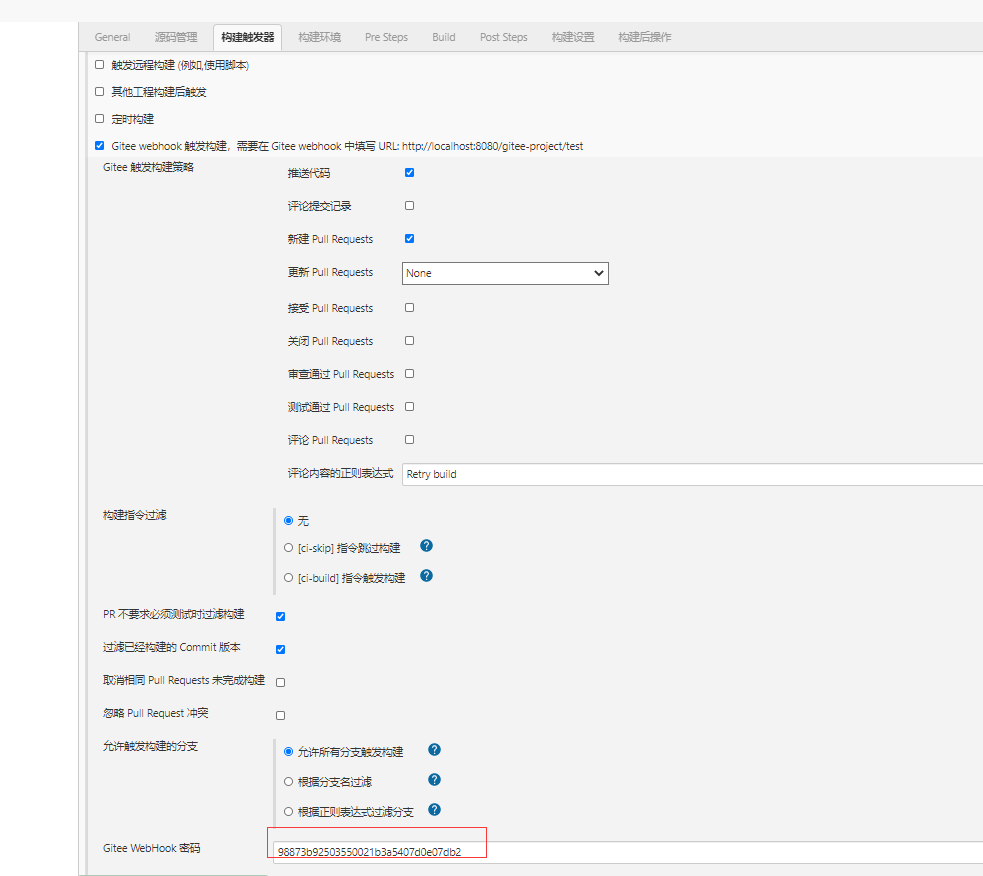
仓库的webhook配置
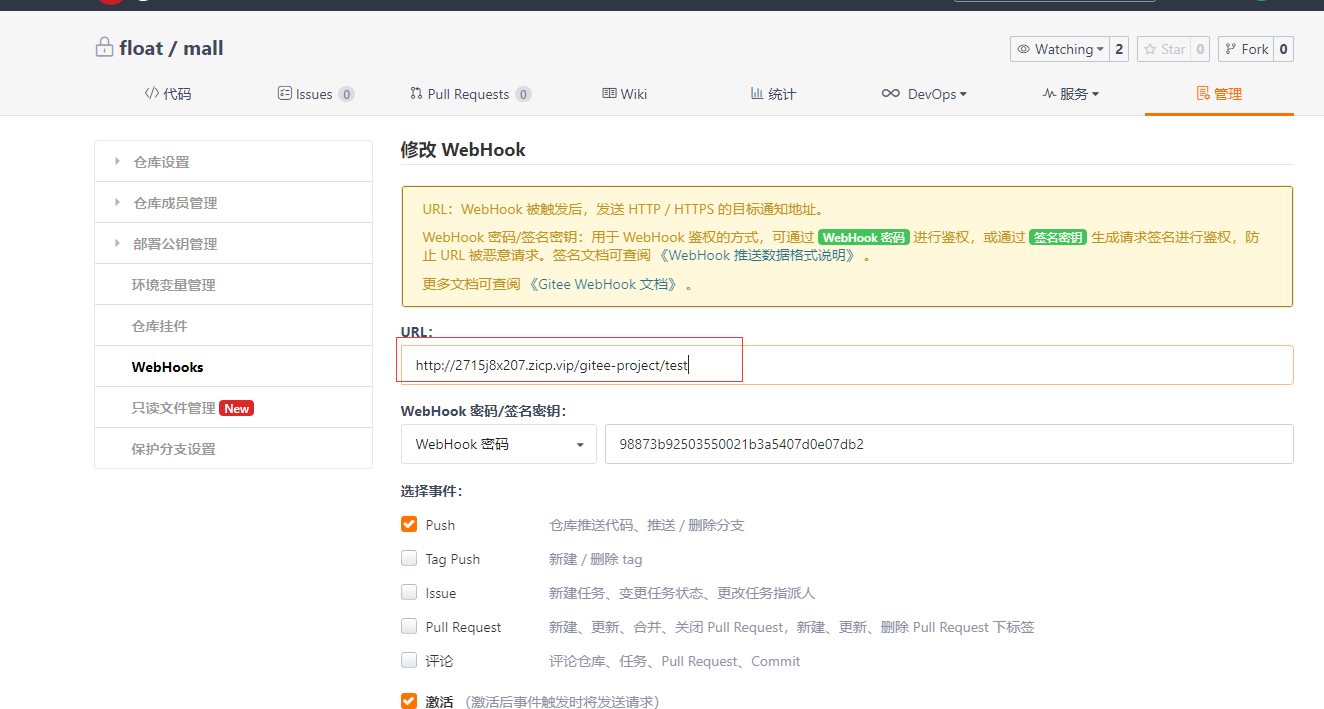
执行构建
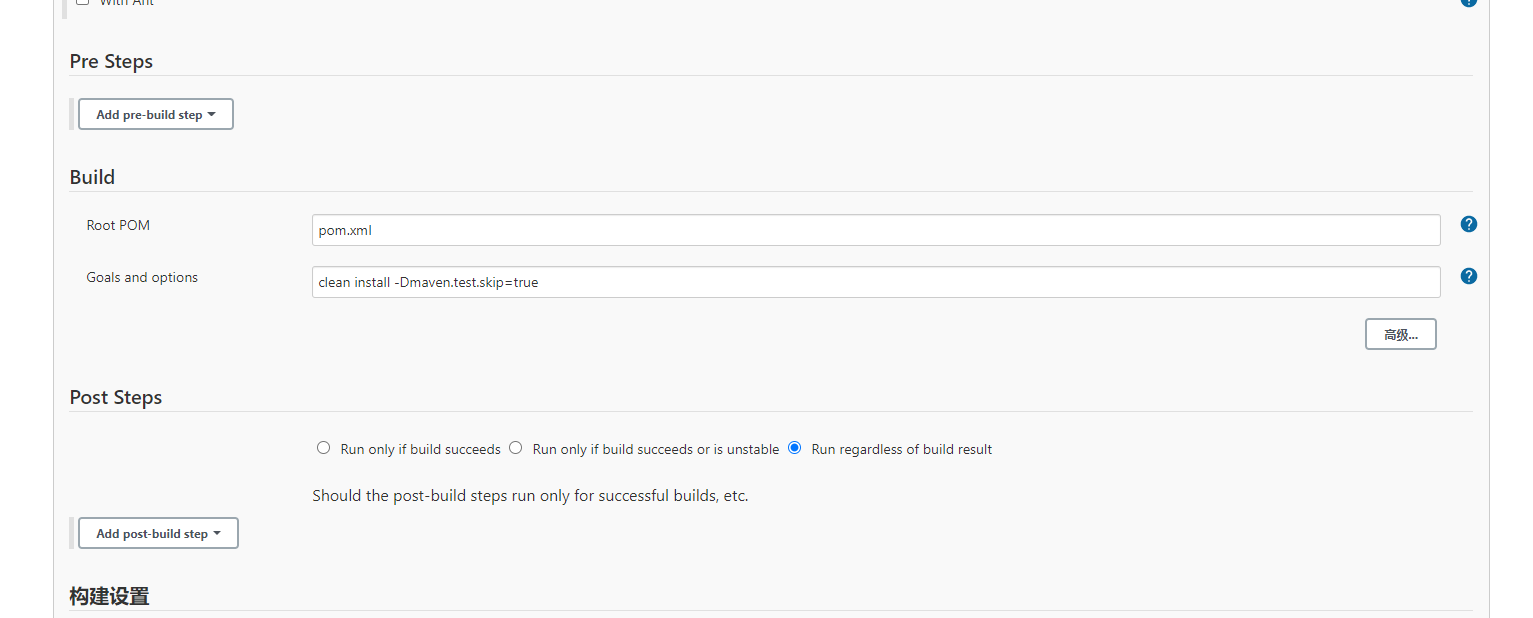
构建后上传到服务器 执行停止和启动脚本
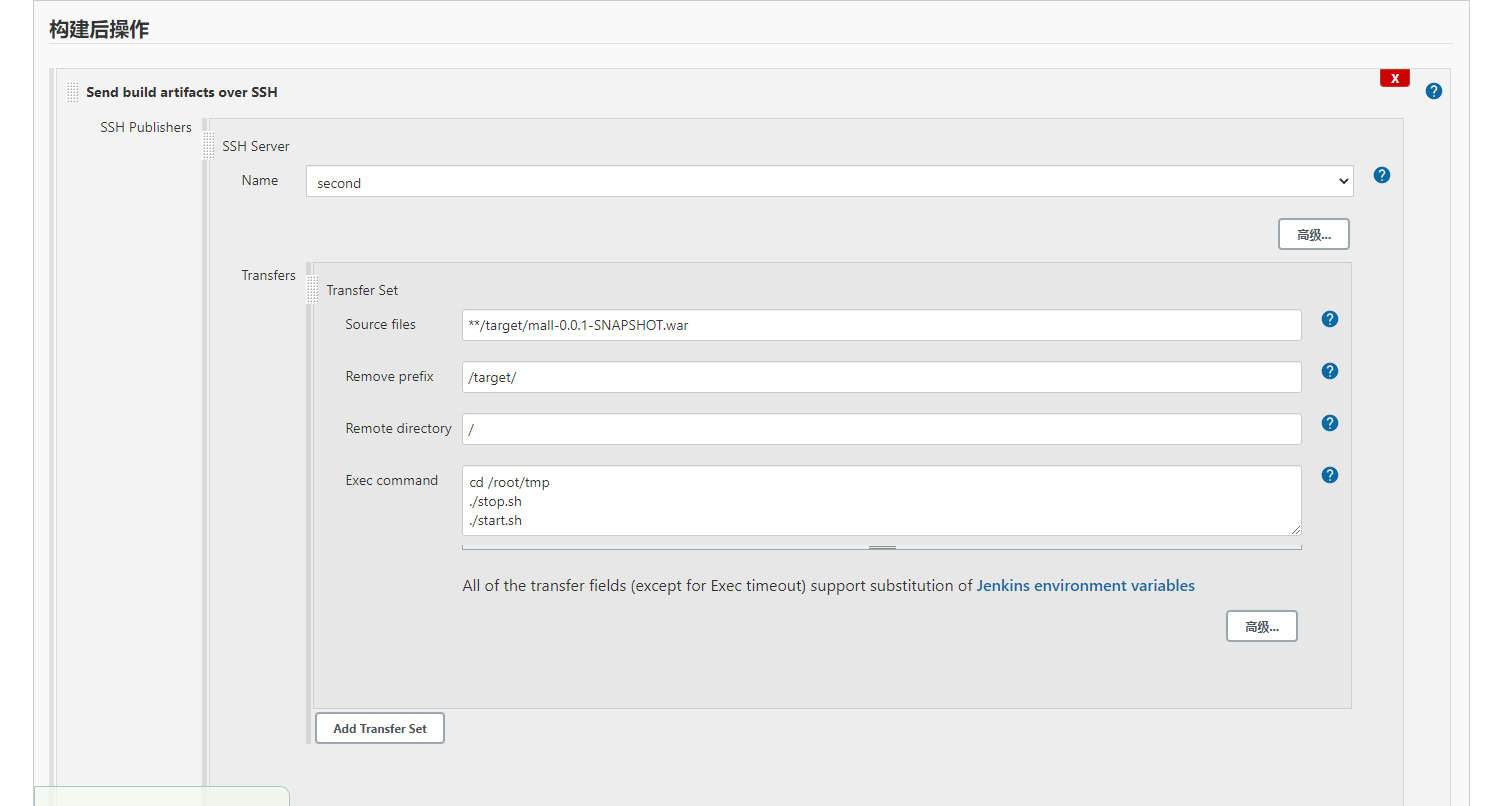
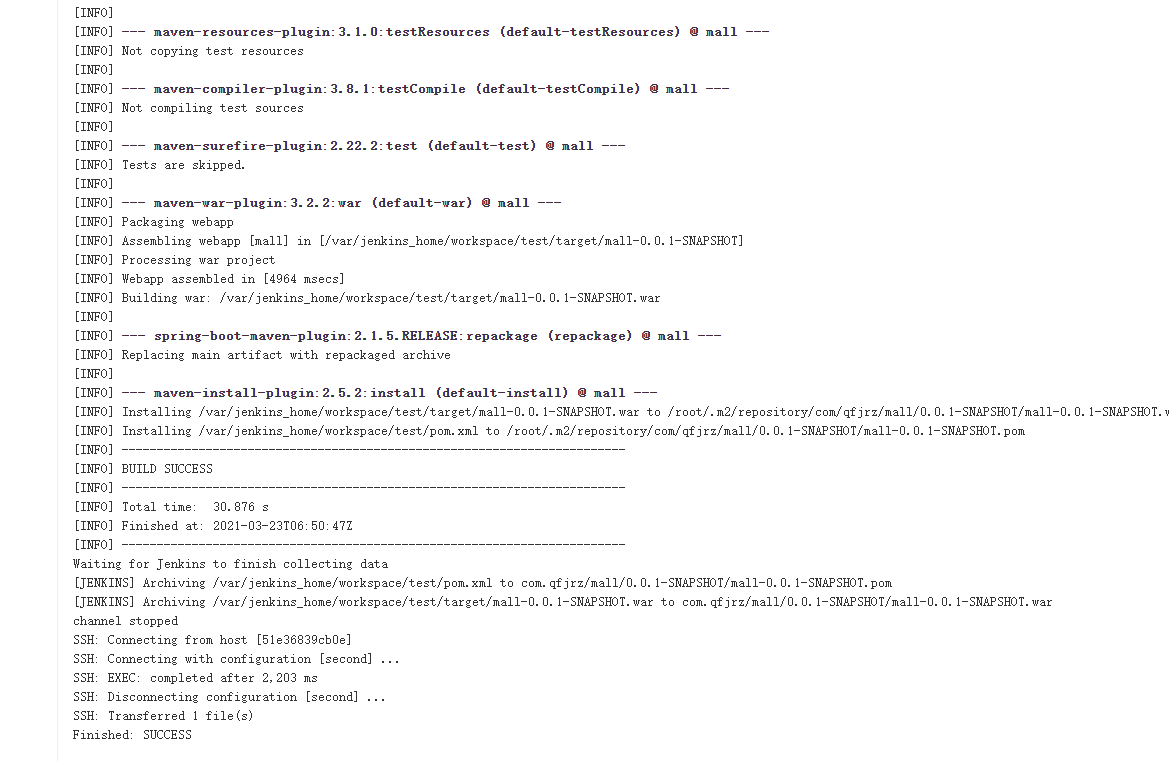
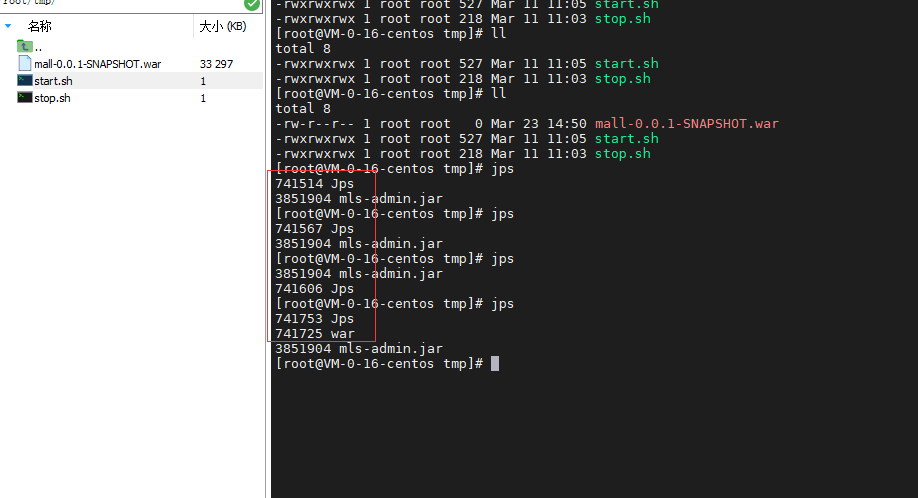
脚本注意
start.sh 一定要加这个 不然你的脚本可能不会被执行,后台也会被杀掉
source /etc/profile
BUILD_ID=dontKillMe
source /etc/profile
#!/bin/bash
export JAVA_HOME=/home/tools/jdk1.8.0_251
echo ${JAVA_HOME}
echo 'Start the program : mall-0.0.1-SNAPSHOT.war'
chmod 777 /root/tmp/mall-0.0.1-SNAPSHOT.war
echo '-------Starting-------'
cd /root/tmp/
source /etc/profile
BUILD_ID=dontKillMe
nohup /home/tools/jdk1.8.0_251/bin/java -Dhudson.util.ProcessTree.disable=true -jar mall-0.0.1-SNAPSHOT.war > /dev/null 2>&1 >> test.log &
sleep 2
pid=`ps -ef |grep java|grep mall-0.0.1-SNAPSHOT.war|awk '{print $2}'`
echo 'pid: ' $pid
echo 'start success'
stop.sh
source /etc/profile
#!/bin/bash
echo "Stop Procedure : mall-0.0.1-SNAPSHOT.war"
pid=`ps -ef |grep java|grep mall-0.0.1-SNAPSHOT.war|awk '{print $2}'`
echo 'old Procedure pid:'$pid
if [ -n "$pid" ]
then
kill -9 $pid
fi

本文暂时没有评论,来添加一个吧(●'◡'●)